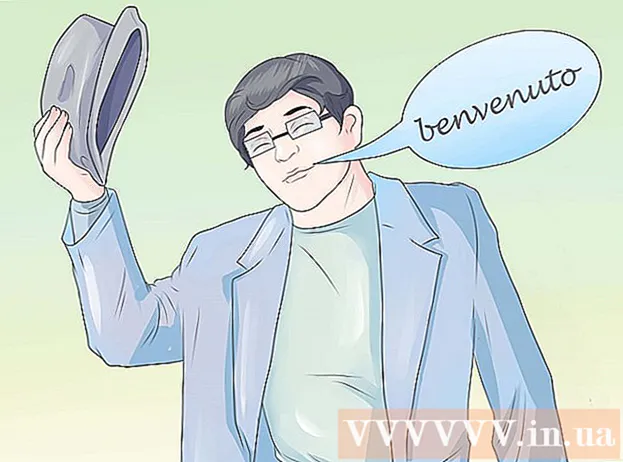Autor:
John Pratt
Datum Stvaranja:
15 Veljača 2021
Datum Ažuriranja:
1 Srpanj 2024

Sadržaj
Ovaj wikiHow vas uči kako čitati e-knjige u MOBI formatu na Kindleu ili MOBI čitač na iPhoneu ili iPadu.
Kročiti
Metoda 1 od 2: Kada koristite aplikaciju Kindle
 Pošaljite MOBI datoteku e-poštom. Aplikacija Kindle prikazivat će samo MOBI knjige kupljene putem aplikacije. Preuzimanjem datoteke u privitku e-pošte, i dalje je možete otvoriti.
Pošaljite MOBI datoteku e-poštom. Aplikacija Kindle prikazivat će samo MOBI knjige kupljene putem aplikacije. Preuzimanjem datoteke u privitku e-pošte, i dalje je možete otvoriti. 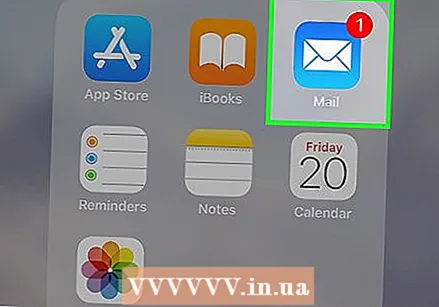 Otvorite aplikaciju za poštu na iPhoneu ili iPadu. Ovo je ikona plave i bijele omotnice koja se obično nalazi na dnu zaslona.
Otvorite aplikaciju za poštu na iPhoneu ili iPadu. Ovo je ikona plave i bijele omotnice koja se obično nalazi na dnu zaslona. - Ako upotrebljavate drugu aplikaciju za e-poštu, otvorite je.
 Dodirnite poruku koja sadrži MOBI datoteku. Prikazuje se sadržaj poruke.
Dodirnite poruku koja sadrži MOBI datoteku. Prikazuje se sadržaj poruke. 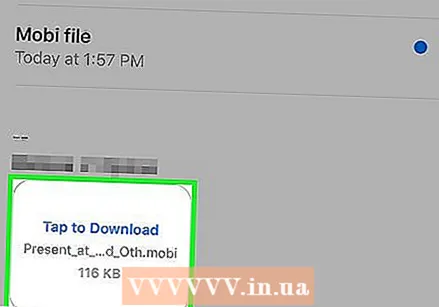 Dodirnite Dodirnite za preuzimanje. To je navedeno na dnu poruke. Ikona Kindle zamjenjuje tekst "Dodirnite za preuzimanje".
Dodirnite Dodirnite za preuzimanje. To je navedeno na dnu poruke. Ikona Kindle zamjenjuje tekst "Dodirnite za preuzimanje".  Dodirnite ikonu Kindle. Točno je na području gdje je bio gumb "Dodirni za preuzimanje". Pojavit će se izbornik.
Dodirnite ikonu Kindle. Točno je na području gdje je bio gumb "Dodirni za preuzimanje". Pojavit će se izbornik. 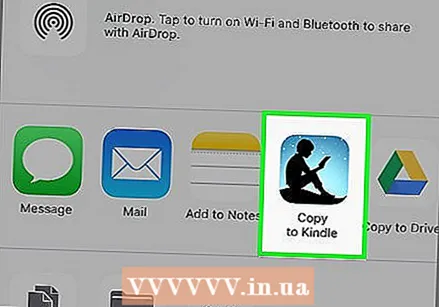 Dodirnite Kopirajte na Kindle. Možda ćete morati povući ikone na vrhu izbornika da biste pronašli ovu opciju. Ovo će otvoriti datoteku MOBI u aplikaciji Kindle.
Dodirnite Kopirajte na Kindle. Možda ćete morati povući ikone na vrhu izbornika da biste pronašli ovu opciju. Ovo će otvoriti datoteku MOBI u aplikaciji Kindle.
Metoda 2 od 2: Kada koristite MOBI čitač
 Otvorite App Store
Otvorite App Store  Dodirnite traži. Nalazi se u donjem desnom kutu zaslona.
Dodirnite traži. Nalazi se u donjem desnom kutu zaslona.  Tip mobi čitač u traci za pretraživanje. Pojavit će se popis rezultata.
Tip mobi čitač u traci za pretraživanje. Pojavit će se popis rezultata.  Dodirnite PREUZIMANJE DATOTEKA u “MOBI Reader.Ovo je aplikacija s plavom ikonom gdje je iznad otvorene knjige napisano "MOBI".
Dodirnite PREUZIMANJE DATOTEKA u “MOBI Reader.Ovo je aplikacija s plavom ikonom gdje je iznad otvorene knjige napisano "MOBI".  Dodirnite Instalirati. Čitač MOBI sada će se preuzeti na vaš iPhone ili iPad.
Dodirnite Instalirati. Čitač MOBI sada će se preuzeti na vaš iPhone ili iPad.  Otvorite MOBI čitač. Ako ste još uvijek u App Storeu, dodirnite Otvoriti. U suprotnom, dodirnite plavu ikonu s riječi "MOBI" i otvorenom knjigom na početnom zaslonu.
Otvorite MOBI čitač. Ako ste još uvijek u App Storeu, dodirnite Otvoriti. U suprotnom, dodirnite plavu ikonu s riječi "MOBI" i otvorenom knjigom na početnom zaslonu. 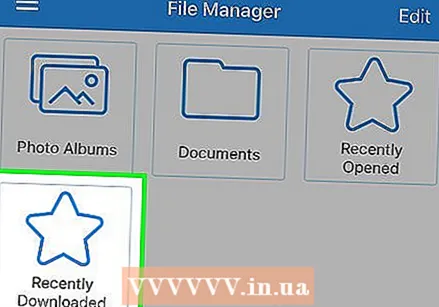 Dođite do mape koja sadrži MOBI datoteku. Ako ste ga preuzeli iz svog web preglednika, vjerojatno je u mapi Nedavno preuzeto.
Dođite do mape koja sadrži MOBI datoteku. Ako ste ga preuzeli iz svog web preglednika, vjerojatno je u mapi Nedavno preuzeto. - Ako je MOBI datoteka pohranjena u usluzi u oblaku kao što je Google pogon ili Dropbox, te usluge možete dodati u MOBI čitač. Dodirnite Uredi u gornjem desnom kutu zaslona odaberite svoju uslugu u oblaku i slijedite upute na zaslonu da biste otvorili datoteku.
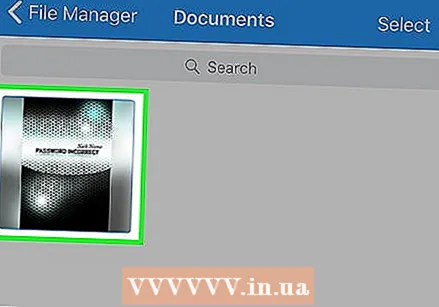 Dodirnite MOBI datoteku. Ovo otvara datoteku koju zatim možete pročitati u aplikaciji MOBI čitač.
Dodirnite MOBI datoteku. Ovo otvara datoteku koju zatim možete pročitati u aplikaciji MOBI čitač. - Ako je MOBI datoteka u oblaku, preuzimanje će trebati nekoliko minuta.